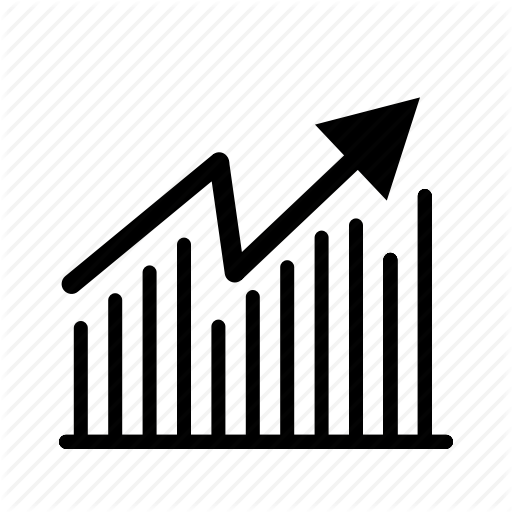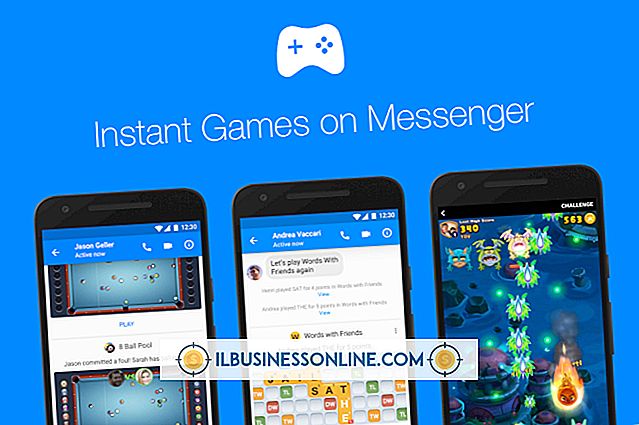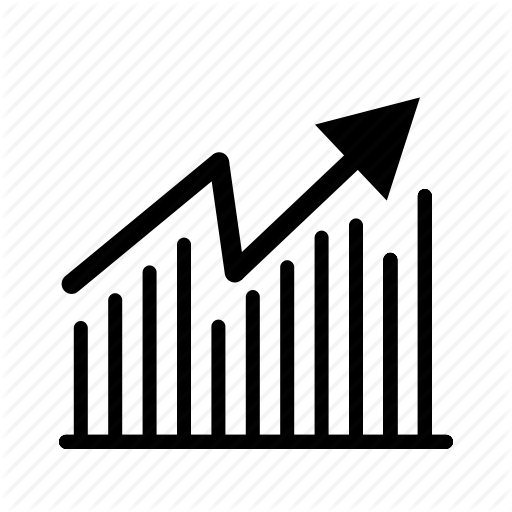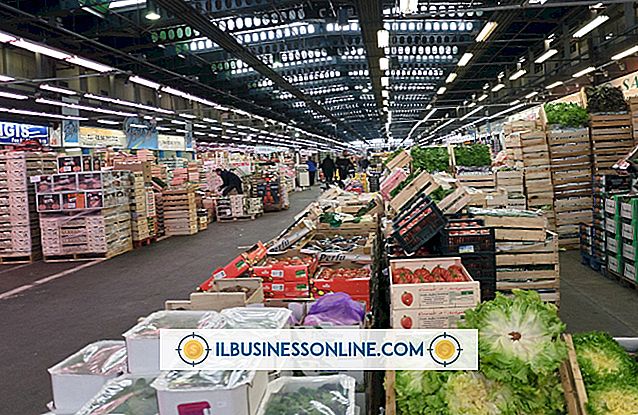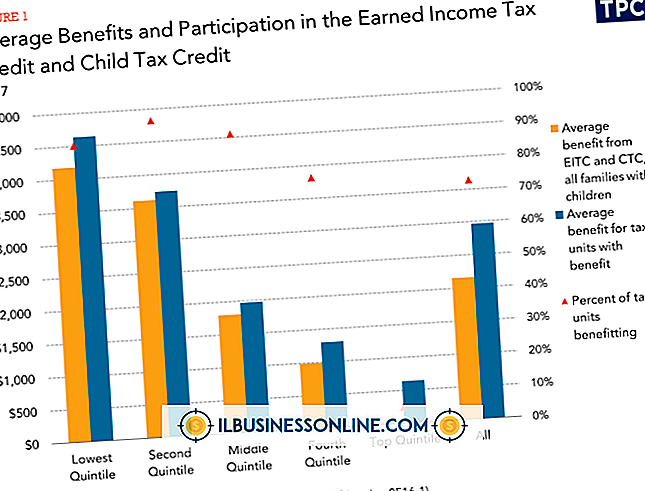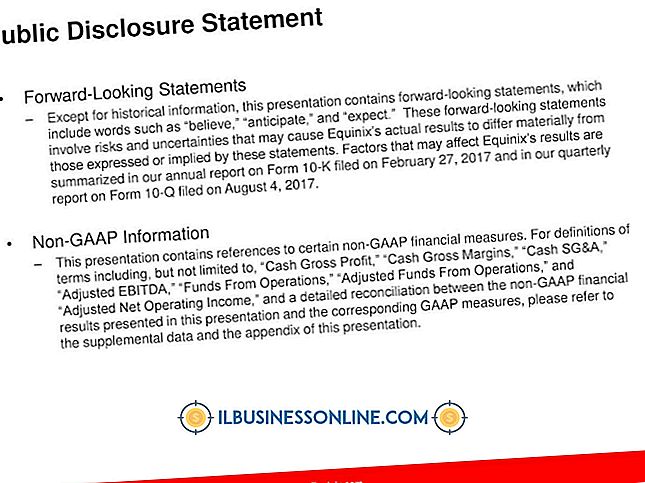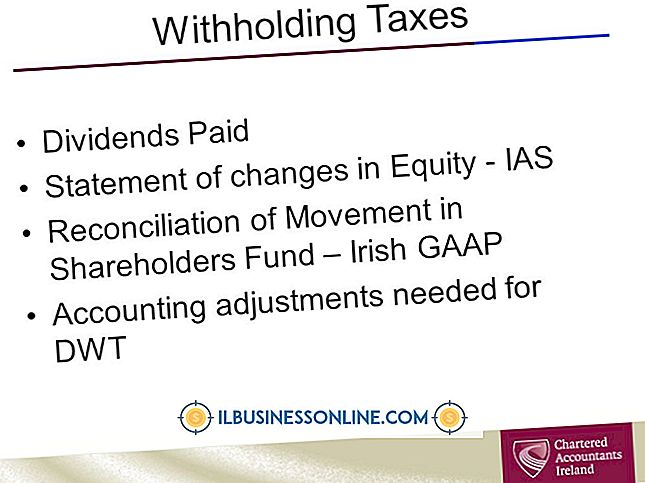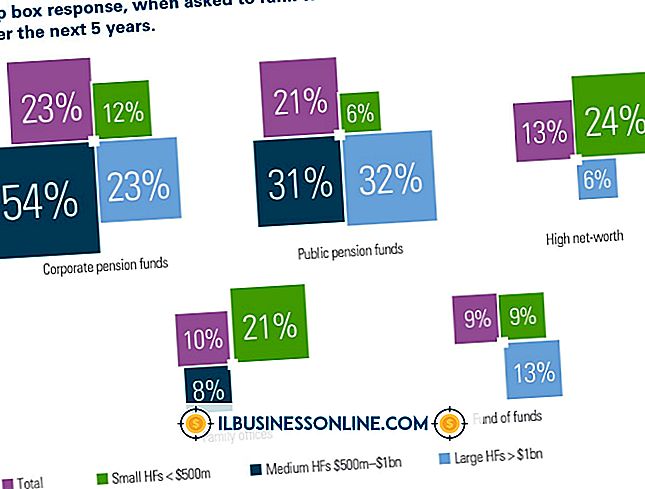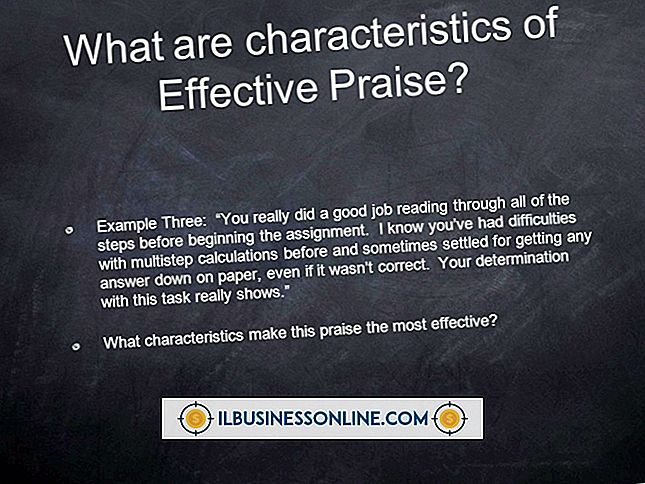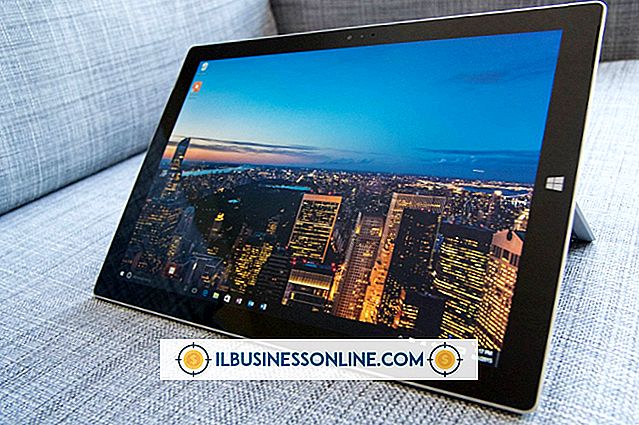Sådan tørres en iPad til fabriksindstillinger uden en adgangskode

Apple iPad giver dig mulighed for at bære dine forretningsdokumenter med dig, uanset om du rejser til et møde eller giver en præsentation til medarbejderne. Hvis du glemmer din iPad's adgangskode, vil du ikke kunne få adgang til dine filer, og du skal nulstille enheden ved at sætte den i gendannelsestilstand. Gendannelsesfunktion er også nyttig, hvis du vil slette iPad'ens indstillinger eller fejlfinding af et problem med enheden. Hvis du sætter det i genoprettelsestilstand for en hård nulstilling af din iPad, slettes alt indhold på det og genopretter det til en fabriksstatus.
Gør en hård genopbygning til en iPad synkroniseret med iTunes
Nulstil en iPad Synkroniseret med iTunes: Slut din iPad til computeren med det USB-kabel, der fulgte med din enhed.
Start iTunes, hvis programmet ikke starter, når du tilslutter iPad.
Fjern iPad fra computeren, hvis iTunes spørger om din adgangskode, og følg derefter trinene i Afsnit 2.
Højreklik på iPad-ikonet i den venstre kolonne i iTunes-vinduet, hvis du ikke bliver bedt om adgangskoden. Klik på "Back Up".
Klik på "Gendan", når backupen er færdig. IPad'en vil gå ind i Recovery Mode og nulstille dens indstillinger.
Højreklik på iPad-ikonet igen, når enheden genstarter og vælg "Gendan fra backup ..." Dette erstatter det indhold, der blev slettet under nulstillingen.
Gør en hard nulstilling til en iPad, der aldrig er synkroniseret med iTunes
Afsnit 2 - Nulstil en iPad, der aldrig synkroniseres med iTunes: Afbryd iPad fra computeren, men lad USB-kablet være tilsluttet computeren.
Hold "Sleep / Wake" knappen nede i flere sekunder, indtil der vises en rød skyder. Flyt fingeren hen over skyderen for at slukke for iPad.
Slut iPad til computeren, mens du holder knappen "Home" nede for at tænde iPad.
Slip knappen "Home", når du ser en meddelelse, der siger "Opret forbindelse til iTunes."
Start iTunes. iTunes vil varsle dig om, at det registrerer en enhed i genoprettelsesfunktion.
Klik på "OK" og klik på "Gendan" for at nulstille iPad.
Elementer du skal bruge
USB-kabel
iTunes
Hvis du er bekymret for sikkerhed, eller hvis du har følsomme dokumenter gemt på iPad, skal du indstille enheden til at nulstille og slette alt indhold efter 10 på hinanden følgende mislykkede adgangskodeforsøg. For at aktivere denne indstilling, vælg "Indstillinger", vælg "General" og vælg "Passcode Lock".
Hvis du aldrig har synkroniseret iPad med iTunes, kan du ikke gendanne dit slettede indhold fra en sikkerhedskopi. Du kan dog gendanne indhold, hvis du tidligere har aktiveret funktionen iCloud backup. For at gøre dette skal du vælge "Gendan fra iCloud Backup", når du tænder iPad, når du har nulstillet det.